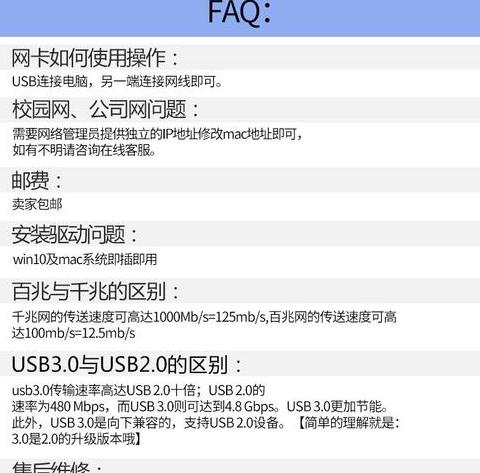mac插网线后怎么设置
将网线接入苹果笔记本电脑后,配置步骤如下:首先,将网线插至电脑,然后采取以下两种方式之一进行连接:一是进行常规网络配置,点击屏幕左上角的苹果标志,进入“系统偏好设置”,选择“网络”中的“以太网”,在“已连接”状态下,若需设定IP地址,请选择“手动配置IPv4 ”并填写相应的IP信息;二是进行宽带连接,同样操作进入“以太网”设置,在“已连接”状态下,选择“创建PPPoE服务”,填写服务名称以及宽带用户名和密码。苹果笔记本同时连接内网网线和无线网
MacBook 支持同时接入有线和无线网络,以下方法可帮你实现内外网同时访问:首先,查看并记录网线连接的路由器 IP 地址。
打开系统偏好设置中的网络选项,连接有线网络,查看详细信息获取路由器 IP,后续步骤会用到这个信息。
其次,调整网络服务顺序。
在网络偏好设置里,选择高级选项,在服务顺序中,将用于访问外网的 Wi-Fi 网卡调到最前面,这样系统会优先使用 Wi-Fi 访问外部网络。
最后,配置路由规则。
打开终端应用,输入命令删除默认路由,例如 sudo route delete 0.0.0.0,以确保内外网访问互不干扰。
然后,添加有线网卡的默认路由,将默认路由改为有线网卡的网关,保证通过有线网络访问内网时数据正确路由。
此外,还需要添加访问内网网段的指定路由,让内网网段的访问通过网线而不是 Wi-Fi,具体设置需根据实际内网网段和网关地址进行调整。
注意事项:上述步骤中的 IP 地址和网关地址需要根据你的实际网络环境进行替换。
由于 macOS 版本更新可能会带来界面或功能的变化,建议你在操作时参考当前版本的 macOS 官方文档或在线支持资源。
在进行路由配置时,务必谨慎操作,避免误删除或修改重要的路由信息,以免造成网络访问异常。
苹果笔记本怎么插网线上网(苹果电脑怎么连接有线网络)
连接苹果笔记本到有线网络其实很简单,只需按照以下步骤操作:首先,你得准备一个转换器,因为苹果笔记本通常需要它来连接有线网络。
特别是MacBook系列,可能还需要两个转换器。
接下来,把以太网线缆的一端插到转换器的相应接口上,另一端插到墙上的网络端口或者路由器的LAN口。
然后,把转换器通过USB-C或者Thunderbolt端口连接到你的苹果笔记本上。
现在,点击苹果图标,选择“系统偏好设置”。
在这个设置里,找到并点击“网络”图标。
在网络设置窗口中,你会看到一个“+”号按钮,点击它,然后根据实际情况选择接口类型,比如PPPoE。
然后,在“配置”下拉菜单中选择“PPPoE”,在“服务名称”字段里输入你喜欢的自定义名称,在“账户名称”和“密码”字段里输入你的宽带账号和密码,最后点击“创建”按钮。
在新创建的网络服务窗口中,点击“应用”按钮。
回到网络设置窗口,选择刚刚创建的网络服务,并点击“连接”按钮。
这时,你会在屏幕右上角的状态栏上看到一个新的连接图标,表示你已经成功连接到了有线网络。
最后,打开浏览器或者其他网络应用,测试一下是否能够正常访问互联网。
按照这些步骤,你的苹果笔记本就能顺利连接到有线网络并上网了。